如果你想修改窗体的设计,这个很简单,首先你要将这个窗体保存。保存的方法和保存查询和表的方法是一样的。先将鼠标移动到Access菜单栏上,单击“文件”,在随后弹出的子菜单中选择“保存”命令。如果你现在是第一次保存这个窗体,就会弹出一个对话框,要求你输入一个新窗体名称。
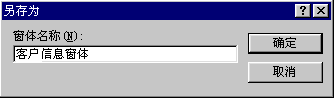
当你完成输入后,单击“确定”按钮就可以了。
现在我们就可以将鼠标移动到工具栏上最左边的“视图”按钮![]() 上,然后单击鼠标左键,将现在的视图切换到设计模式。现在你就可以按照自己的意愿随意地修改窗体了。
上,然后单击鼠标左键,将现在的视图切换到设计模式。现在你就可以按照自己的意愿随意地修改窗体了。

在Access中,窗体上各个控件都可以随意地摆放,而且窗口的大小,文字的颜色也可以很容易地改变。
这个视图中有很多的网格线,还有标尺,看上去好像很乱。这些网格和标尺都是为了在窗体中放置各种控件而用来定位的。当然你也可以不用这些东西,一切都根据你的习惯来确定。 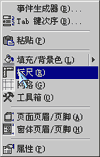 要将这些网格和标尺去掉很容易,你只要将鼠标移动到窗体设计视图中窗体主体标签上,单击鼠标右键。这时可以看见在弹出的菜单上有“标尺”、“网格”两个选项,并且在这两个选项的前面各有一个图标,现在这两个图标都凹陷了下去,这表示两个选项都被选中,将鼠标移动到“标尺”项上,单击鼠标左键就可以将标尺隐藏起来。这时再单击鼠标右键就会发现在标尺前面的图标已经不再凹陷了。如果再单击这个图标,就会发现标尺又出现了。
要将这些网格和标尺去掉很容易,你只要将鼠标移动到窗体设计视图中窗体主体标签上,单击鼠标右键。这时可以看见在弹出的菜单上有“标尺”、“网格”两个选项,并且在这两个选项的前面各有一个图标,现在这两个图标都凹陷了下去,这表示两个选项都被选中,将鼠标移动到“标尺”项上,单击鼠标左键就可以将标尺隐藏起来。这时再单击鼠标右键就会发现在标尺前面的图标已经不再凹陷了。如果再单击这个图标,就会发现标尺又出现了。  刚才弹出的菜单在网格的下面有一个工具箱选项,单击这个选项,你会发现在屏幕上出现了一个工具框,在这个框中有很多按钮,每个按钮都是构成窗体一个功能的控件。
刚才弹出的菜单在网格的下面有一个工具箱选项,单击这个选项,你会发现在屏幕上出现了一个工具框,在这个框中有很多按钮,每个按钮都是构成窗体一个功能的控件。
控件很有用,像我们看到的按钮、文本框、标签等都是控件。有了它们我们建造窗体的工作就是将这些控件摆在空白窗体上,然后将这些控件与数据库联系起来就可以了。
我们就以刚才生成的那个“客户信息窗体”为例,一起学习一下怎么在窗体中摆放这些控件。
| Word教程网 | Excel教程网 | Dreamweaver教程网 | Fireworks教程网 | PPT教程网 | FLASH教程网 | PS教程网 |
| HTML教程网 | DIV CSS教程网 | FLASH AS教程网 | ACCESS教程网 | SQL SERVER教程网 | C语言教程网 | JAVASCRIPT教程网 |
| ASP教程网 | ASP.NET教程网 | CorelDraw教程网 |
 QQ:2693987339(点击联系)购买教程光盘
QQ:2693987339(点击联系)购买教程光盘